
הזנת תווים
הזן תווים אלפאנומריים באמצעות המקלדת ומקשי הספרות בלוח הבקרה.
ניתן גם להזין תווים באמצעות מקלדת USB מסחרית המחוברת למכשיר.
ניתן גם להזין תווים באמצעות מקלדת USB מסחרית המחוברת למכשיר.
הזנת תווים באמצעות לוח הבקרה
ניתן להזין אותיות, מספרים וסמלים באמצעות לוח הבקרה.
סוג התווים שאתה יכול להזין עשוי להיות מוגבל בהתאם לפריט.
אם טווח קלט הערכים מוגבל, הערך שתוכל להזין יוצג בסוגריים ( ) ליד שדה הקלט.
סוג התווים שאתה יכול להזין עשוי להיות מוגבל בהתאם לפריט.
אם טווח קלט הערכים מוגבל, הערך שתוכל להזין יוצג בסוגריים ( ) ליד שדה הקלט.
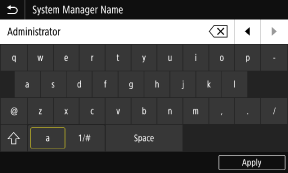
שינוי סוג התווים
בחר [a] או [1/#] עבור סוג התו להזנה.
לא ניתן לשנות את סוג התו עבור פריטים שסוג התווים שלהם מוגבל.
לא ניתן לשנות את סוג התו עבור פריטים שסוג התווים שלהם מוגבל.
הזנת תווים ורווחים
להזנה, הקש על התו או הסמל.
לחץ על [ ] או על [
] או על [ ] כדי להציג תווים שאינם גלויים על המסך.
] כדי להציג תווים שאינם גלויים על המסך.
כדי להזין תווים רישיים, הקש על [ ].
].
כדי להזין רווח, הקש על [Space]. ניתן גם להזין רווח על ידי הזזת הסמן לסוף התווים והקשה על [ ].
].
לחץ על [
 ] או על [
] או על [ ] כדי להציג תווים שאינם גלויים על המסך.
] כדי להציג תווים שאינם גלויים על המסך. כדי להזין תווים רישיים, הקש על [
 ].
]. כדי להזין רווח, הקש על [Space]. ניתן גם להזין רווח על ידי הזזת הסמן לסוף התווים והקשה על [
 ].
].
מחיקת תווים
הקש על [ ] כדי למחוק תו.
] כדי למחוק תו.
הקש לחיצה ממושכרת על [ ] כדי למחוק תווים.
] כדי למחוק תווים.
 ] כדי למחוק תו.
] כדי למחוק תו. הקש לחיצה ממושכרת על [
 ] כדי למחוק תווים.
] כדי למחוק תווים.
הזזת הסמן
הקש [ ] או [
] או [ ].
].
 ] או [
] או [ ].
].
הזנת מספרים באמצעות מקשי הספרות
מקשי הספרות מופיעים עבור פריטים המאפשרים רק מספרים.
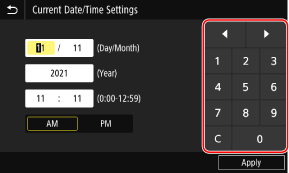
הקש על המספרים במקשי הספרות כדי להזין ערך.
כדי למחוק מספר, הקש [ ].
].
כאשר[ ] ו- [
] ו- [ ] מוצגים, אתה יכול להקיש על אלה כדי להזיז את הסמן.
] מוצגים, אתה יכול להקיש על אלה כדי להזיז את הסמן.
כדי למחוק מספר, הקש [
 ].
]. כאשר[
 ] ו- [
] ו- [ ] מוצגים, אתה יכול להקיש על אלה כדי להזיז את הסמן.
] מוצגים, אתה יכול להקיש על אלה כדי להזיז את הסמן.

|
|
כאשר מופיעים [+] ו-[-] או מחוון במקום המקלדת או מקשי הספרות, הקש או גרור אותם כדי להגדיר את הערך. הגדר את הערך באמצעות הלחצנים [+] ו-[-] או המחוון.
|
הזנת תווים באמצעות מקלדת USB
ניתן להזין תווים באותו האופן כמו במחשב על ידי חיבור מקלדת USB ליציאת ה-USB בחזית המכשיר. צד קדמי
* אתה עדיין יכול להזין תווים באמצעות לוח הבקרה כאשר מקלדת USB מחוברת למכשיר.
* אתה עדיין יכול להזין תווים באמצעות לוח הבקרה כאשר מקלדת USB מחוברת למכשיר.
ניתן לנתק את מקלדת ה-USB המחוברת מהמכשיר בכל עת. אין צורך לבטל את החיבור קודם.

|
|
ייתכן שלא ניתן יהיה להשתמש במקשים [Backspace], [Home], [End] ומקשים אחרים. לחיצה על מקש שאינו נמצא בשימוש אינה מזינה תו.
בהתאם לשפת התצוגה, ייתכן שחלק מהתווים לא יוזנו כהלכה.
בהתאם לסוג מקלדת ה-USB, ייתכן שהיא לא תפעל כהלכה.
|

|
|
ניתן להגדיר את פריסת מקלדת ה-USB (פריסת ארה"ב או פריסת בריטניה). [English Keyboard Layout]
|